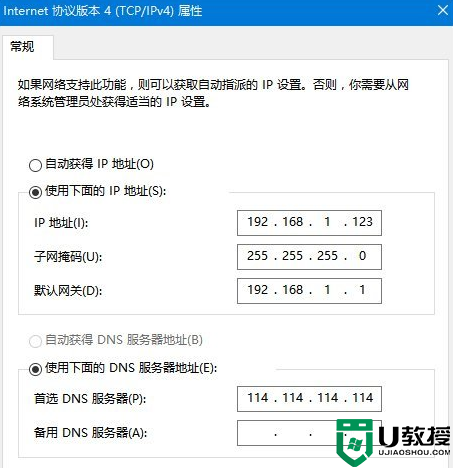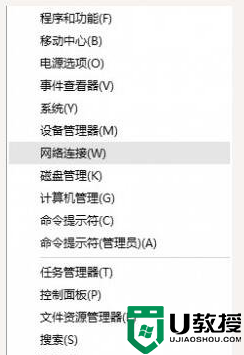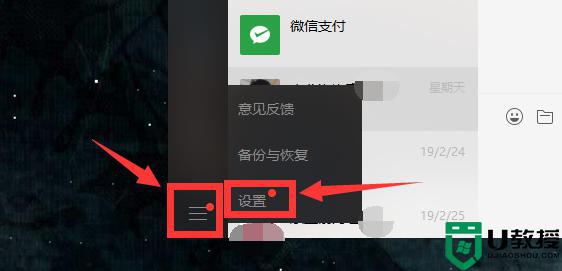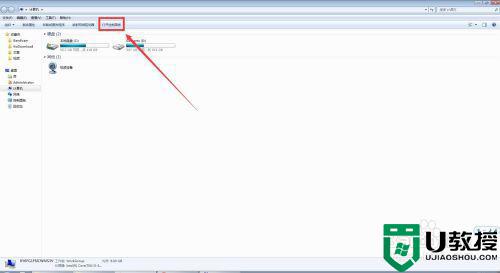电脑上的IP地址与网络其他系统冲突怎么办?
时间:2023-10-08作者:bianji

方法/步骤如下:
1、先看看本机的ip地址:打开“开始”选择“运行”在“运行”里面输入CMD如图:

2、在dos对话框里面输入“ipconfig”查看本机IP地址,如图:


3、双击桌面右下角的“本地连接”如图:

4、打开“本地连接”属性面板选择“属性”如图:

5、在“本地连接”属性面板选择“internet协议(TCP/IP)”,如图:

6、双击“internet协议(TCP/IP)”,出现““internet协议(TCP/IP)属性”面板,如图:

7、修改本机IP地址:在IP这里输入“192.168.1.非本机的地址”即可如:本机是192.168.1.111,你可以输入192.168.1.119等

8、点击确定,现在是不是可以上网了。
关于电脑上的IP地址与网络其他系统冲突怎么办就介绍到这里了,如果你们也有遇到这样的问题可以按照上述的方法去试一下,也许就能够帮你们解决问题了。